मेरा iPhone डेटा रिकवरी का प्रयास क्यों कहता है और समाधान
iPhone द्वारा डेटा रिकवरी का प्रयास करने का क्या मतलब है? जब उपयोगकर्ता इसमें फंस जाते हैं iPhone डेटा रिकवरी लूप का प्रयास कर रहा हैइसका मतलब है कि iPhone डेटा रिकवर करने की कोशिश कर रहा है और आप स्क्रीन से बाहर नहीं निकल सकते। यह समस्या क्यों होती है और इसे कैसे ठीक किया जा सकता है? और पढ़ें!
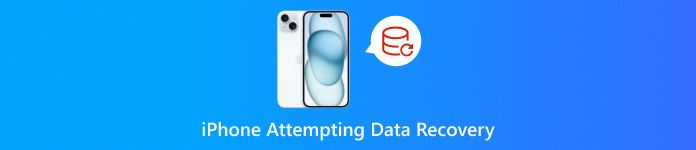
इस आलेख में:
भाग 1: iPhone डेटा रिकवरी का प्रयास क्यों कर रहा है?
जब आपके डिवाइस में डेटा रिकवर करते समय समस्या आती है, तो आपको Attempting Data Recovery दिखाई देगा। आपके iPhone पर Attempting Data Recovery के तीन मुख्य कारण हैं।
भंडारण स्थान की कमी
मान लीजिए कि कई बार अपर्याप्त मेमोरी नोटिफिकेशन आती है, और आप समय पर मेमोरी को साफ़ नहीं करते हैं, या साफ़ करने के बाद भी स्पेस अपर्याप्त है। उस स्थिति में, जब आप अपना iPhone पुनः आरंभ करेंगे तो आपकी स्क्रीन पर iPhone डेटा रिकवरी का प्रयास करने वाला आइकन दिखाई देगा।
अद्यतन विफल
जब आप किसी iPhone को अपडेट के बाद डेटा रिकवरी का प्रयास करते हुए देखते हैं, तो ऐसा इसलिए होता है क्योंकि आप iTunes के माध्यम से अपडेट करते समय iPhone को अपने कंप्यूटर से डिस्कनेक्ट करके iOS अपडेट को बाधित कर सकते हैं। या अपडेट करते समय कुछ त्रुटियाँ और संगतता समस्याएँ होती हैं।
डीग्रेड ऑपरेशन
जब आप अपने सिस्टम को पुराने संस्करण में डाउनग्रेड करने का प्रयास करते हैं, तो आपको यह समस्या आ सकती है।
आपने अभी जेलब्रेक का प्रयास किया है
आपने अपने डिवाइस को सफल जेलब्रेक के तुरंत बाद अपडेट किया है। हालाँकि जेलब्रेक आपको ज़्यादा कस्टम विकल्प प्रदान करता है, लेकिन इसके परिणामस्वरूप सिस्टम में अस्थिरता और समस्याएँ भी हो सकती हैं।
बार-बार गलत पासवर्ड
कुछ उपयोगकर्ताओं ने बताया कि कई बार गलत पासवर्ड दर्ज करने के बाद उन्हें iPhone डेटा रिकवरी का प्रयास करते हुए देखा गया।
भाग 2: iPhone डेटा रिकवरी का प्रयास कैसे ठीक करें
धैर्य से प्रतीक्षा करें
यह समस्या तब उत्पन्न हो सकती है जब iPhone चालू करने का प्रयास करता है लेकिन खराब मेमोरी के कारण विफल हो जाता है, जिसके परिणामस्वरूप लूप बन जाता है। कुछ उपयोगकर्ताओं ने बताया कि 30 मिनट से लेकर कई घंटों तक प्रतीक्षा करने के बाद उनका iPhone सामान्य हो गया। यदि यह समस्या 24 घंटे बाद भी बनी रहती है, तो अन्य तरीके खोजें।
होम बटन दबाएँ (यदि हो तो)
अगर आपके iPhone में होम बटन है, तो यह सुझाव दिया जाता है कि आप होम बटन को दबाकर रखें। कुछ मिनटों के बाद, अपडेट सफलतापूर्वक पूरा हो सकता है।
बलपूर्वक पुनरारंभ करें
हार्ड रीसेट से iPhone की ज़्यादातर समस्याएं हल हो सकती हैं। आप अपने iPhone को रीसेट करने के लिए नीचे दिए गए चरणों का पालन कर सकते हैं।
यदि आप iPhone 6, iPhone 6s, iPad और iPod Touch उपयोगकर्ता हैं:
दबाकर रखें घर तथा ऊपर बटनों को एक साथ तब तक दबाएं जब तक कि एप्पल लोगो दिखाई न दे, फिर बटनों को छोड़ दें।
यदि आप iPhone 7 या iPhone 7 Plus उपयोगकर्ता हैं:
वॉल्यूम डाउन और साइड बटन को तब तक दबाकर रखें जब तक कि एप्पल लोगो दिखाई न दे, फिर बटन छोड़ दें।
यदि आप iPhone 8 या उसके बाद के संस्करण के उपयोगकर्ता हैं:
वॉल्यूम बढ़ाने और घटाने वाले बटन को एक-एक करके जल्दी से दबाएँ और छोड़ें। फिर, साइड बटन को तब तक दबाकर रखें जब तक कि Apple लोगो दिखाई न दे।
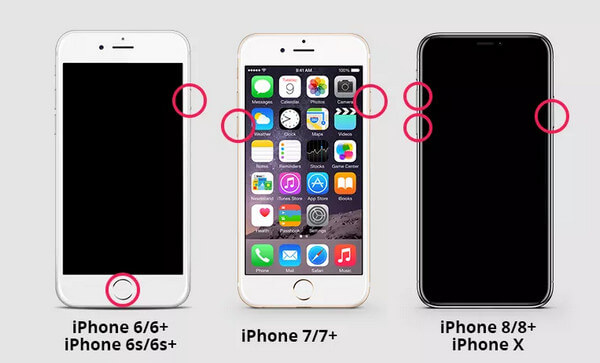
iPhone को रिकवरी मोड में डालें
रिकवरी मोड आपकी मदद कर सकता है खराब iPhone या iPad को ठीक करें. इससे पहले, आपको यह सुनिश्चित कर लेना चाहिए कि आपने अपने iPhone का बैकअप ले लिया है। फिर, आप नीचे दिए गए चरणों का पालन कर सकते हैं:
अपने iPhone को कंप्यूटर से कनेक्ट करें। कनेक्ट करने से पहले सुनिश्चित करें कि iTunes बंद है।
जब तक आपको रिकवरी मोड स्क्रीन दिखाई न दे, तब तक उपरोक्त विधियों का उपयोग करके अपने iPhone को बलपूर्वक पुनः प्रारंभ करें।
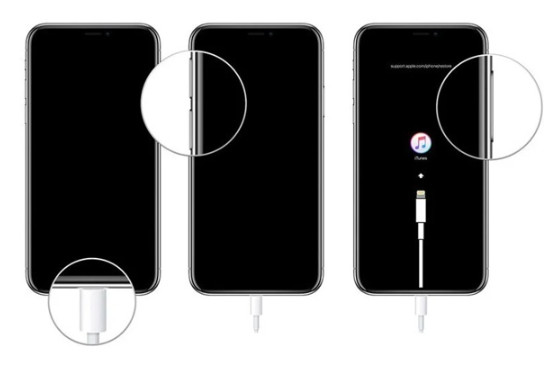
आईट्यून्स खोलें, और आपको एक प्रॉम्प्ट विंडो दिखाई देगी जिसमें लिखा होगा एक समस्या है. चुनना अद्यतन या पुनर्स्थापित करना.
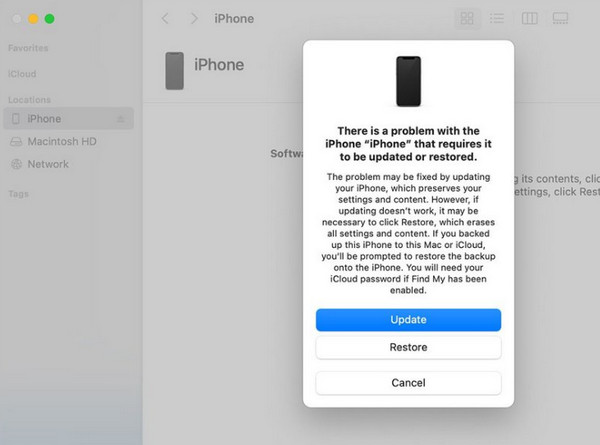
भाग 3: यदि iPhone डेटा रिकवरी का प्रयास विफल हो जाए तो डेटा कैसे पुनर्प्राप्त करें
आपको पता होना चाहिए कि अगर iPhone डेटा रिकवरी का प्रयास विफल हो जाता है, तो आप iPhone का सारा डेटा खो देंगे। इसलिए, यह जानना बहुत ज़रूरी है कि डेटा वापस कैसे पाया जाए। यहाँ, हम नीचे 3 तरीके बता रहे हैं।
imyPass के माध्यम से iPhone डेटा रिकवरी पुनर्प्राप्त करें
अगर आप iPhone डेटा रिकवरी का प्रयास कर रहे हैं और दुर्भाग्य से यह विफल हो जाता है, तो चिंता न करें। आप खोए हुए डेटा को पुनर्प्राप्त कर सकते हैं imyPass iPhone डेटा रिकवरी.
इसके साथ, आप यह कर सकते हैं:

4,000,000+ डाउनलोड
डेटा हानि के बिना iOS डिवाइस से हटाए गए या खोए हुए डेटा को पुनर्प्राप्त करें।
फ़ोटो, संपर्क, वीडियो, नोट्स आदि जैसे डेटा प्रकार पुनर्प्राप्त करें.
पुनर्प्राप्ति से पहले विस्तृत iOS फ़ाइलों का पूर्वावलोकन करें।
हमारे सहज ज्ञान युक्त इंटरफ़ेस और कार्यों के साथ आसानी से अपना ऑपरेशन पूरा करें।
इस उपकरण के माध्यम से डेटा पुनर्प्राप्त करने के चरण इस प्रकार हैं:
डाउनलोड imyPass iPhone डेटा रिकवरी ऊपर दिए गए बटन को दबाकर इसे लॉन्च करें। इंस्टॉलेशन के बाद इसे लॉन्च करें।
अपने iPhone को USB केबल से अपने कंप्यूटर से कनेक्ट करें। अपने iPhone पर इस डिवाइस पर भरोसा करना न भूलें।

को चुनिए iOS डिवाइस से पुनर्प्राप्त करें बाएँ नेविगेशन बार में विकल्प पर टैप करें। फिर, टैप करें स्कैन शुरू करें इस उपकरण को आपके iPhone को अधिक डेटा के लिए स्कैन करने की अनुमति देने के लिए।
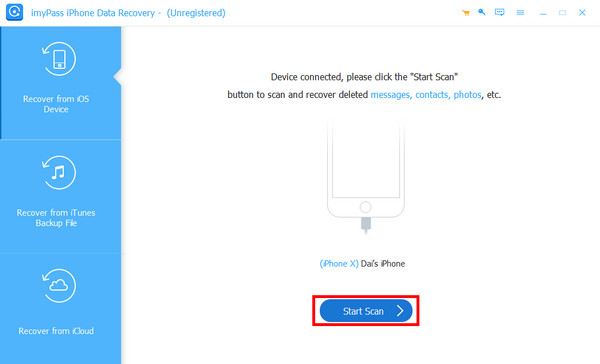
थोड़ी देर प्रतीक्षा करें। फिर, आपको टूल के इंटरफ़ेस पर अपने iPhone पर संग्रहीत सभी डेटा दिखाई देंगे।
का पता लगाने संदेशों बाएं नेविगेशन बार में, और आपको अपने iPhone पर सभी संदेश दाईं ओर दिखाई देंगे। आप शीर्ष पर नीचे तीर बटन पर क्लिक करके और चुनकर हटाए गए संदेशों को फ़िल्टर कर सकते हैं केवल हटाए गए दिखाएँ.
फिर, आप संपर्क पर क्लिक कर सकते हैं और इच्छित संदेश को चेक कर सकते हैं जिसे आप पुनः प्राप्त करना चाहते हैं। चयन के बाद, हिट करें वापस पाना उपकरण को ऑपरेशन शुरू करने का आदेश देने के लिए नीचे दाएं कोने में स्थित बटन पर क्लिक करें।

iCloud
अगर आपको बार-बार फ़ाइलों का बैकअप लेने की आदत है, तो आप बैकअप को रीस्टोर करके संदेशों को रिकवर करने का दूसरा तरीका पा सकते हैं। इससे पहले, आपको यह करना चाहिए अपने iPhone को फ़ैक्टरी रीसेट करें पहला।
फिर, चुनें iCloud बैकअप से एक बार जब आपका iPhone पुनः आरंभ हो जाए और सेटअप प्रक्रिया शुरू हो जाए, तो विकल्प चुनें। फिर, अपने Apple ID और पासवर्ड से iCloud में साइन इन करें। सबसे प्रासंगिक बैकअप चुनें। फिर, आप अपने iPhone पर डेटा पुनः प्राप्त कर सकते हैं।
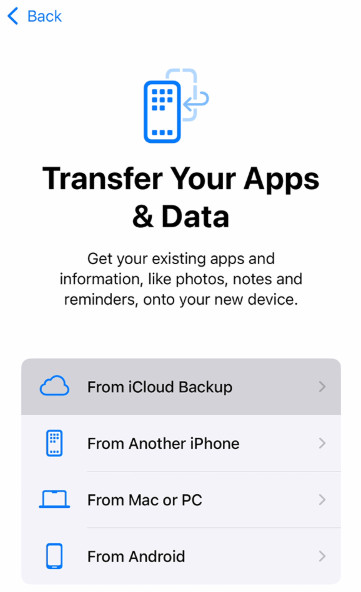
ई धुन
अपने डिवाइस को कंप्यूटर से कनेक्ट करें और कंप्यूटर पर iTunes लॉन्च करें। बैकअप बहाल विकल्प पर क्लिक करें और साथ-साथ करना फिर, धैर्य से प्रतीक्षा करें।
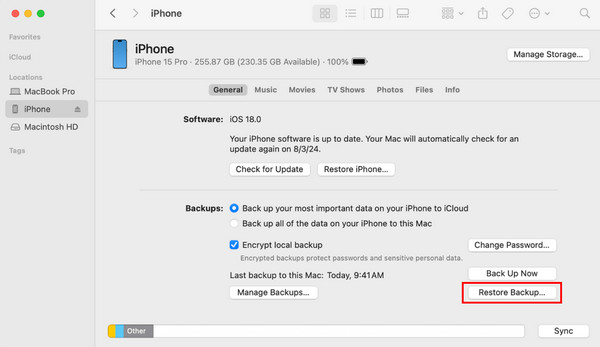
भाग 4: iPhone से डेटा रिकवरी का प्रयास करने पर निवारक सुझाव
बार-बार बैकअप लें
चूंकि iPhone डेटा रिकवरी का प्रयास करते समय डेटा खोने का जोखिम अधिक होता है, इसलिए अपने iPhone का बार-बार बैकअप लेना बहुत महत्वपूर्ण है, चाहे iCloud या iTunes के माध्यम से।
अपने iPhone को स्थिर कनेक्शन के साथ अपडेट करें
अगर आपका वाई-फ़ाई कनेक्शन बार-बार कटता है, तो अपडेट के दौरान आपको समस्याएँ होने की संभावना ज़्यादा है। ऐसा स्थान ढूँढ़ने का प्रयास करें जहाँ आप अपने फ़ोन के अपडेट होने के दौरान स्थिर, उच्च-गुणवत्ता वाले नेटवर्क से जुड़ सकें।
यदि आप फाइंडर या आईट्यून्स का उपयोग करके अपने आईफोन को अपडेट कर रहे हैं, तो सुनिश्चित करें कि प्रक्रिया पूरी होने तक अपने फोन को कंप्यूटर से डिस्कनेक्ट न करें।
सावधानी के साथ जेलब्रेक करें
यद्यपि आपके आईफोन को जेलब्रेक करने से सभी प्रकार के नए अनुकूलन विकल्प खुल जाते हैं, लेकिन ध्यान रखें कि इससे आपका फोन अस्थिर हो सकता है और कुछ गलत होने की स्थिति में आपके लिए एप्पल से सहायता प्राप्त करना कठिन हो सकता है।
अपने iPhone पर स्थान खाली करें.
चूंकि खराब भंडारण के कारण iPhone डेटा रिकवरी का प्रयास करेगा, इसलिए बेहतर होगा कि आप अक्सर अनावश्यक डेटा फ़ाइलों को साफ़ करें।
निष्कर्ष
इस लेख में विश्लेषण किया गया है कि क्यों iPhone का कहना है कि डेटा रिकवरी का प्रयास किया जा रहा है, iPhone पर डेटा रिकवरी के प्रयास से कैसे बचें, अगर प्रक्रिया विफल हो जाए तो क्या करें और कुछ उपयोगी टिप्स। आशा है कि आप हमारी गाइड से समस्या का समाधान करेंगे।

